দ্বৈত বুট পরিবেশে উইন্ডোজ 10/7 এর সাথে অ্যান্ড্রয়েড ওএস ইনস্টল এবং চালানোর জন্য আপনি কি একটি সহজ পদ্ধতি খুঁজছেন? তারপরে ফিনিক্স ওএস হ’ল শুরু করার জন্য সেরা।
ফিনিক্স ওএস অ্যান্ড্রয়েড x86 ওপেন সোর্স প্রকল্পের উপর ভিত্তি করে একটি কাস্টমাইজড অ্যান্ড্রয়েড পিসি ওএস, যা কিছু চীনা সফ্টওয়্যার প্রযুক্তি সংস্থা দ্বারা সমর্থিত। আপনি যদি আসল অ্যান্ড্রয়েড x86 দেখতে পান তবে আপনি পুরানো এবং অস্বস্তিকর ইন্টারফেস অনুভব করছেন যা এটির কাঁটা ফিনিক্স ওএসে নেই।
এখানে আমরা বিদ্যমান ফাইলটি কোনও ক্ষতি না করে বা মুছে না দিয়ে উইন্ডোজ 10 বা উইন্ডোজ 7 এর সাথে ফিনিক্সস ডুয়াল বুট করার সহজ পদ্ধতিটি শিখব। এমনকি আপনি এটি ইউএসবি ড্রাইভে ইনস্টল করতে পারেন, তবে এটি সম্পূর্ণ নিজের ব্যবহারের পছন্দ। এবং মনে রাখবেন ফিনিক্স ওএস কোনও এমুলেটর নয়।
উইন্ডোজ 10 বা 7 এর সাথে ডুয়াল বুট অ্যান্ড্রয়েড ফিনিক্স ওএস
উইন্ডোজ প্ল্যাটফর্মগুলির জন্য নির্ধারিত ফাইলের পরিবর্তে এবং অন্য উইন্ডোজ সফ্টওয়্যারগুলির মতো ঠিক কাজ করার জন্য আমরা এখানে একটি ইউএসবি ড্রাইভে ফ্ল্যাশ হওয়া এই অ্যান্ড্রয়েড ওএসের নিয়মিত আইএসও চিত্র ব্যবহার করছি না।
পদক্ষেপ 1: ফিনিক্স ওএস এক্সিকিউটেবল ফাইলটি ডাউনলোড করুন
যেমন আমি উপরে উল্লেখ করেছি যে আমরা traditionalতিহ্যবাহী আইএসও ইমেজ ইনস্টলেশন প্রক্রিয়াটি ব্যবহার করতে যাচ্ছি না যা বেশিরভাগ ক্ষেত্রে প্রাইমারি উইন্ডোজ ওএসকে আনবুটযোগ্য করে তোলে, যদি আপনি না জানেন যে পার্টিশন এবং বুট ম্যানেজার সিস্টেমগুলির সাথে ঠিক কী আচরণ করা হয়।
অফিসিয়াল ফিনিক্সস ডাউনলোড পৃষ্ঠায় যান , এখানে আপনার সুবিধার জন্য লিঙ্কটি দেওয়া হয়েছে এবং এক্স ইনস্টলারের (উইন্ডোজের জন্য) সামনের অংশে দেওয়া ডাউনলোড বোতামে (গুগল ড্রাইভ লিঙ্ক বা মেগা) ক্লিক করুন। এই টিউটোরিয়ালটি সম্পাদন করার সময়, এই পিসি অ্যান্ড্রয়েড ওএস এ অ্যান্ড্রয়েডের সর্বশেষ সংস্করণটি ছিল .1.১, যা আপনার চেয়ে আলাদা হতে পারে। অ্যান্ড্রয়েড .1.১-এ ভিত্তিক ফাইলটি একটি -৪ -বিট এক, সুতরাং যদি আপনার সিস্টেমটি 32-বিট হয় তবে একই পৃষ্ঠায় উপলব্ধ অ্যান্ড্রয়েড 5.1-এ ফিনিক্সস বেসের জন্য যান ।
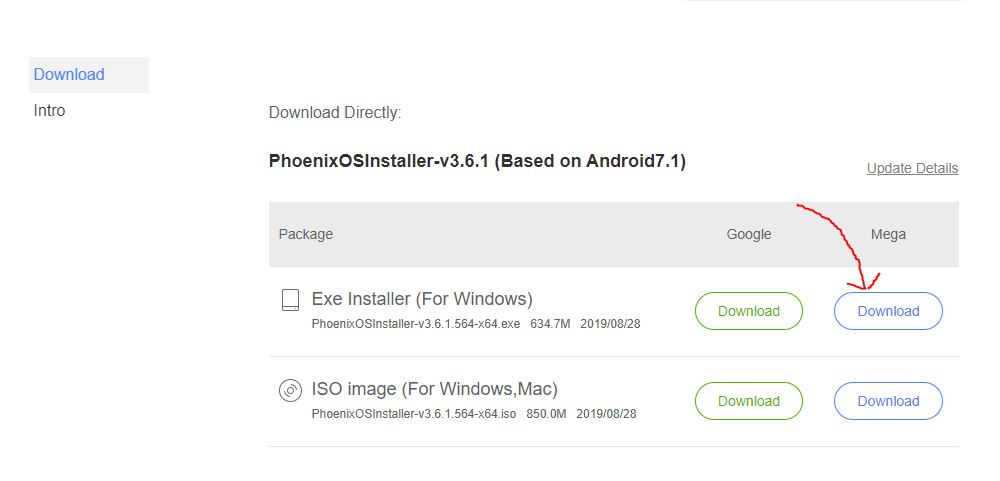
পদক্ষেপ 2: ফিনিক্সস এক্সিকিউটেবল ইনস্টলার ফাইলটি চালান
ডাউনলোড শেষ হয়ে গেলে এক্সিকিউটেবল ইনস্টলার ফাইলটিতে যান এবং এটিকে চালাতে ডাবল ক্লিক করুন বা ডান ক্লিক করুন এবং প্রশাসক হিসাবে রান নির্বাচন করুন ।
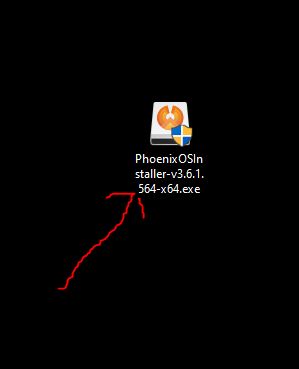
পদক্ষেপ 3: উইন্ডোজে ফিনিক্স ওএস ইনস্টল করুন
সুতরাং, এখানে আপনি তিনটি বিকল্প পাবেন ইনস্টল, মেক ইউ-ডিক এবং আনইনস্টল all আপনি যদি নিজের পিসি হার্ড ড্রাইভে এই অ্যান্ড্রয়েড ওএসটি ইনস্টল করতে চান তবে ইনস্টল বিকল্পটি নির্বাচন করুন এবং যারা পেনড্রাইভে সেট আপ করতে চান তাদের জন্য তারা ” মেক-ইউ-ডিস্ক ” এ যেতে পারেন । তবে, আপনি যদি ভাল পারফরম্যান্স চান তবে এটি একটি স্থানীয় হার্ড ড্রাইভে ইনস্টল করার পরামর্শ দেওয়া হচ্ছে। এখানে আমরা এটি হার্ড ডিস্কে রাখার জন্য ” ইনস্টল ” নির্বাচন করছি । চিন্তা করবেন না, এটি আপনার বিদ্যমান উইন্ডোজ ওএস ফাইলগুলিকে স্পর্শ বা মুছে ফেলবে না।
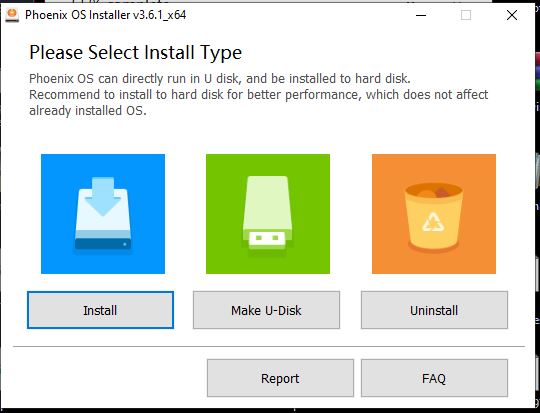
পদক্ষেপ 4: অ্যান্ড্রয়েড ওএস ইনস্টল করতে ড্রাইভ বা পার্টিশনটি নির্বাচন করুন
যদিও এটি বিদ্যমান উইন্ডোজ 10 বা 7 ইনস্টলেশনের ক্ষতি করে না, তবুও আমি এটি পূর্ববর্তী ওএস একই পার্টিশনে যেখানে ইনস্টল না করার পরামর্শ দিচ্ছি কেবলমাত্র সতর্কতার জন্য, এইভাবে এখানে সি: ড্রাইভ পার্টিশন নির্বাচন না করে এই টিউটোরিয়ালে , আমাদের রয়েছে জি: পার্টিশনের জন্য চলে গেছে যার আমাদের অন্যান্য সাধারণ ফাইল এবং ফোল্ডার রয়েছে।
দ্রষ্টব্য : ফিনিক্সস নিজের নামে তৈরি ফোল্ডারে ইনস্টল করবে এবং আপনার বিদ্যমান পার্টিশনটি মুছে ফেলবে বা বিন্যাস করবে না, সুতরাং চিন্তা করবেন না।
সিলেক্ট করার পরে নেক্সট বাটনে ক্লিক করুন।
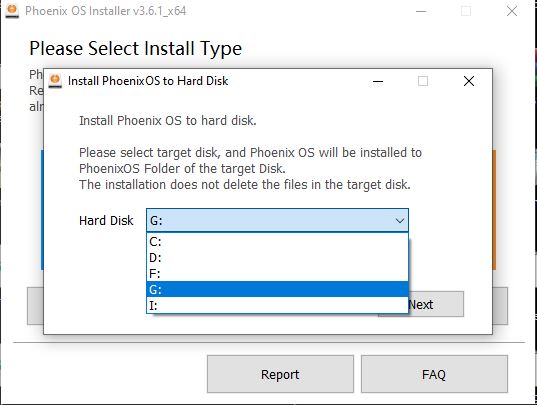
পদক্ষেপ 5: ফিনিক্স ওএস ইনস্টলেশনের জন্য ডেটা আকার নির্বাচন করুন
ডেটা চিত্রের আকারটি এমন একটি আকার যা গুগল প্লে স্টোর থেকে পরবর্তী অ্যাপ্লিকেশন ইনস্টলেশনের জন্য এটি ফিনিক্সসকে ইনস্টল করতে ও ব্যবহার করতে বরাদ্দ করবে। আপনি বলতে পারেন যে এটি একটি সি: এই অ্যান্ড্রয়েড ওএসের জন্য ড্রাইভ যেমন আমাদের উইন্ডোজের জন্য রয়েছে, সুতরাং আপনার উপলভ্য স্থান অনুযায়ী চয়ন করুন। যেহেতু, আমরা এটি কোনও ইউএসবি ডিস্কে নয়, একটি স্থানীয় ড্রাইভে ইনস্টল করছি, সুতরাং 32 জিবি কোনও বড় বিষয় নয় এবং কেবল এটিই নির্বাচন করে। এছাড়াও ইনস্টল বোতামে ক্লিক করুন।
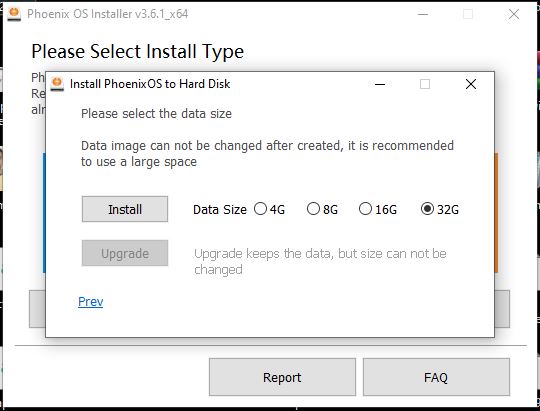
পদক্ষেপ:: ইনস্টলেশন অগ্রগতি
কয়েক মিনিটের জন্য অপেক্ষা করুন যতক্ষণ না এটি কোনও ফোল্ডারে আপনার স্থানীয় ড্রাইভে সংকুচিত ফিনিক্সস চিত্রগুলি সংক্ষেপিত করে।
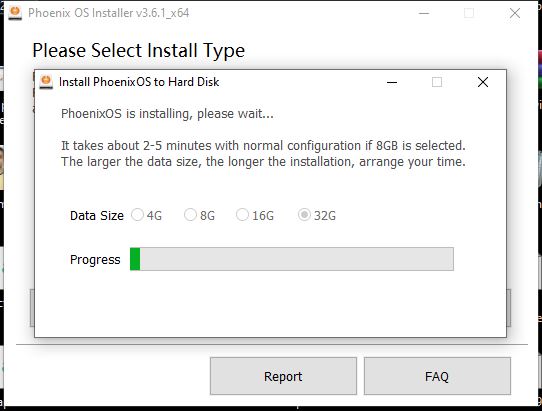
পদক্ষেপ 7: রিবুট সিস্টেম
অ্যান্ড্রয়েডের জন্য আপনার বর্তমান মেনুতে ডিকম্প্রেসিং এবং বুট মান যুক্ত করার পরে, সেটআপ উইজার্ড রিবুট নাও বিকল্পটি দেবে। আপনার বর্তমান কাজটি সংরক্ষণ করুন এবং এই বিকল্পটিতে ক্লিক করুন।

পদক্ষেপ 8: উইন্ডোজ 10 এবং ফিনিক্স ডুয়াল বুট মেনু
আপনি যখন আপনার সিস্টেমটি পুনরায় বুট করবেন, উইন্ডোজ 10 বুট মেনু উপস্থিত হবে, এটি ফিনিক্স ওএসের জন্য একটি বিকল্প উপস্থিত করবে, এটিতে ক্লিক করুন যাতে আমরা আমাদের নতুন ইনস্টল হওয়া অ্যান্ড্রয়েড পিসি অপারেটিং সিস্টেম বুট করতে পারি।
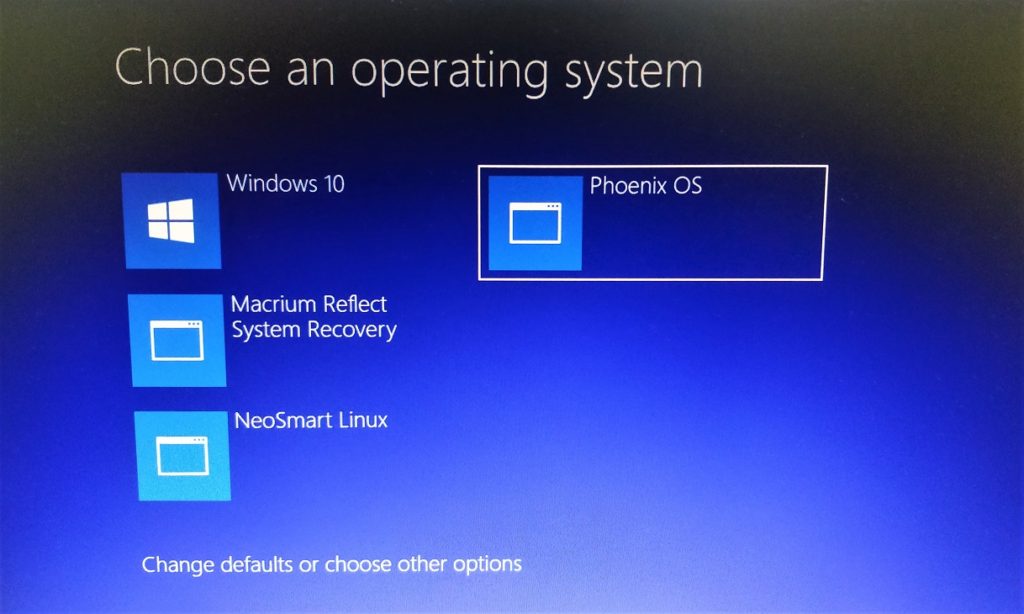
পদক্ষেপ 9: সিস্টেম শুরু হচ্ছে
কিছুক্ষণ অপেক্ষা করুন, যখন সিস্টেমটি ফিনিক্সের জন্য ফাইল এবং অন্যান্য সেটিংস সেট আপ করছে।
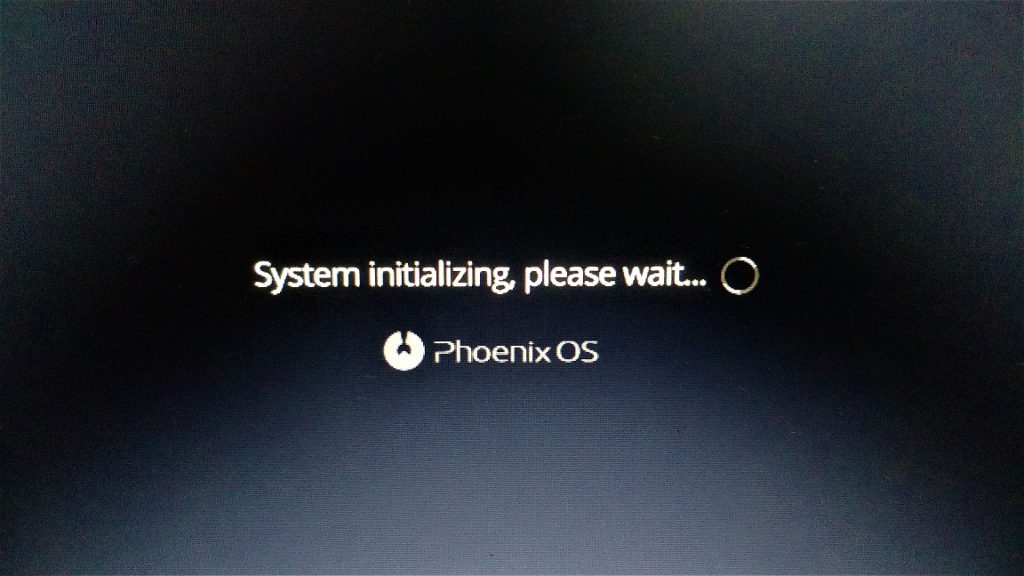
পদক্ষেপ 10: অ্যান্ড্রয়েড ওএস ভাষা নির্বাচন করুন
ডিফল্টরূপে, ওএস চীনা ভাষায় আসে এবং আমি নিশ্চিত যে আপনি এটির সাথে পরিচিত নন, এইভাবে ড্রপ-ডাউন বাক্সে ক্লিক করুন এবং ইংরেজি ভাষাটি নির্বাচন করুন।
এরপরে Next বাটনে ক্লিক করুন।
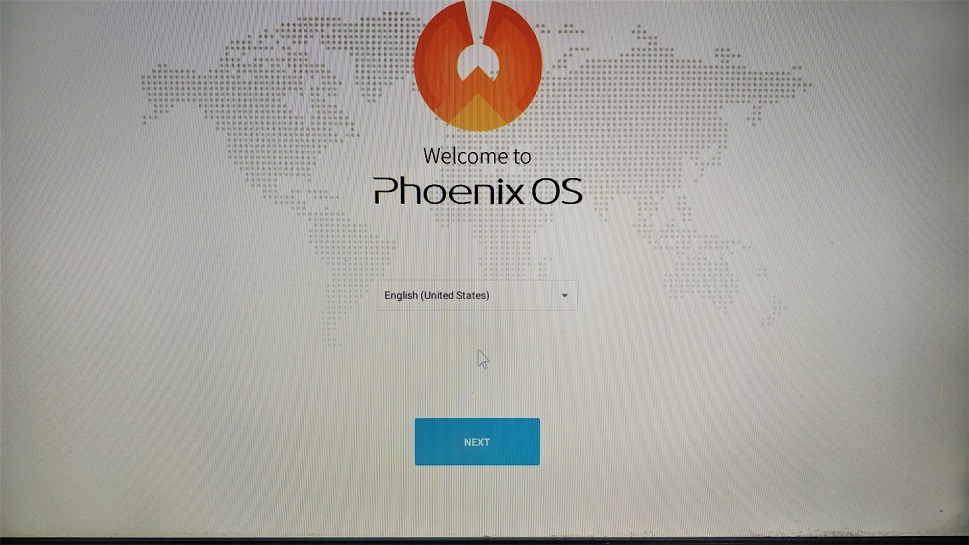
পদক্ষেপ 11: ব্যবহারকারীর লাইসেন্স চুক্তি
চুক্তিটি পড়ুন, আপনি চাইলে এবং সমস্ত প্রদত্ত শর্তাদি মেনে নেওয়ার জন্য অ্যাকসেপ্ট বোতামে ক্লিক করুন।
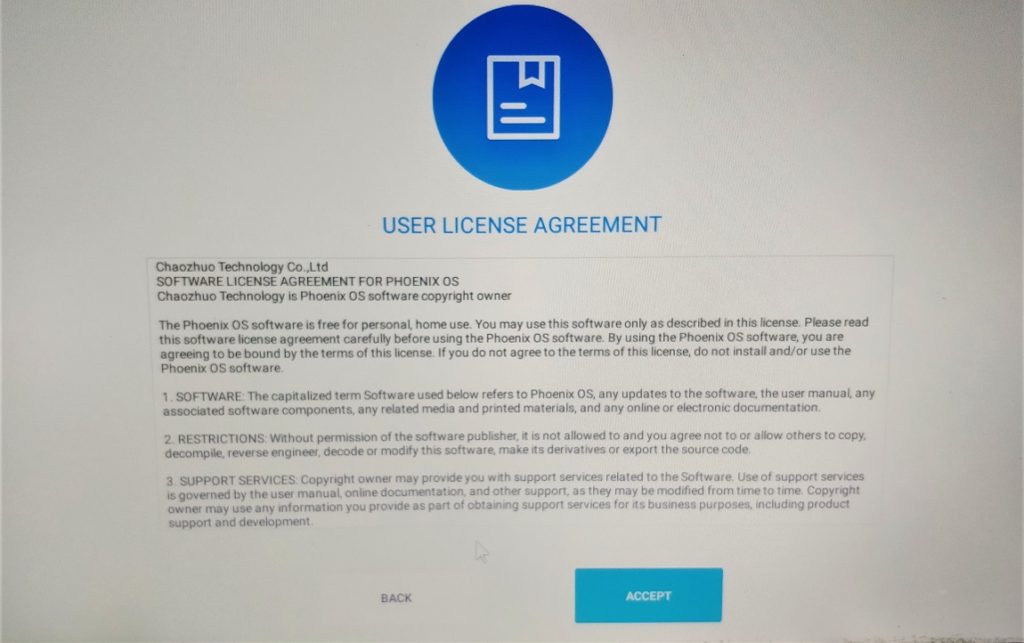
পদক্ষেপ 12: নেটওয়ার্ক সংযুক্ত করুন
সুরক্ষা আপডেটগুলি এবং অ্যাপ্লিকেশনগুলির ইনস্টলেশনের জন্য আপনার বিদ্যমান ওয়াইফাই সংযোগটি সংযুক্ত করুন, তবে আপনি এটি ওএস ইন্টারফেস থেকে পরেও করতে পারেন।
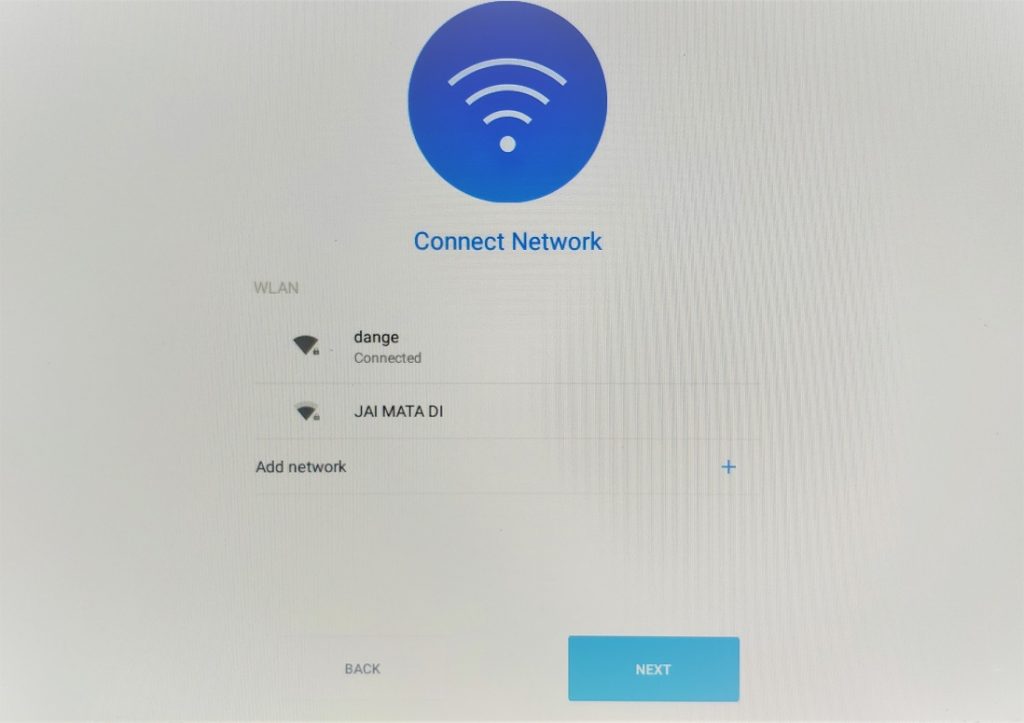
পদক্ষেপ 13: একটি ব্যবহারকারী অ্যাকাউন্ট তৈরি করুন
আপনার ফিনিক্স ব্যবহারকারী অ্যাকাউন্টে কিছু নাম দেওয়া হয়েছে। এখানে আমরা এইচ 2 এস মিডিয়া দিচ্ছি।
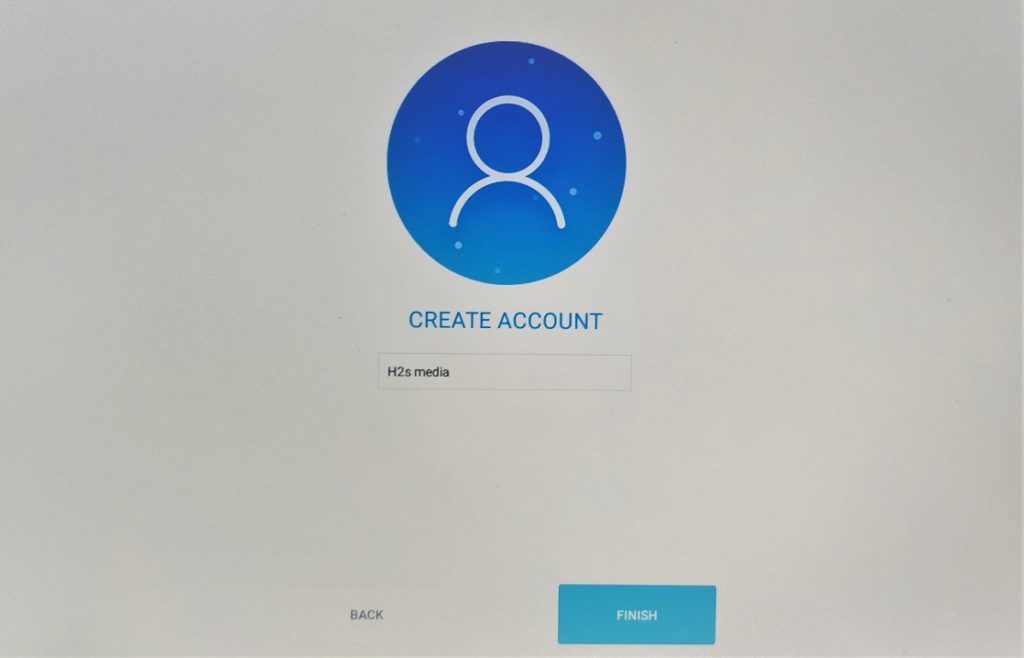
পদক্ষেপ 14: ফিনিক্স ওএস ইন্টারফেস
সুতরাং, অবশেষে, আপনি আপনার পিসিতে একটি অ্যান্ড্রয়েড অপারেটিং সিস্টেম পেয়েছেন যা উইন্ডোজ 10 বা 7 ওএস এর ইউজার ইন্টারফেসকে অনুকরণ করে। ফিনিক্সের এই নীচের স্ক্রিনশটে আপনি এটি দেখতে পারেন।
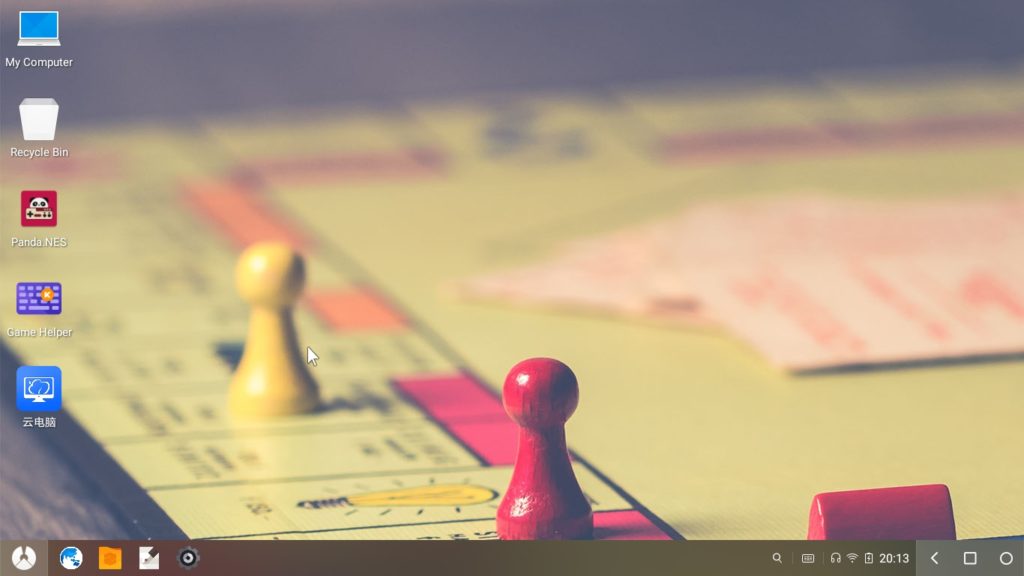
কিভাবে ফিনিক্স ওএস আনইনস্টল করবেন
কিছু সময়ের পরে আপনি আপনার কম্পিউটার থেকে ফিনিক্স ওএস আনইনস্টল করতে চান তবে কেবল ওএস নির্বাচন বুট মেনু থেকে আপনার উইন্ডোজ 10 বা 7 অপারেটিং সিস্টেমে আবার বুট করুন। এবং সেখানে আবার ফিনিক্স ওএস এক্সিকিউটেবল ফাইলটি চালান।
এটি খুললে, আনইনস্টল বোতামটি নির্বাচন করুন।
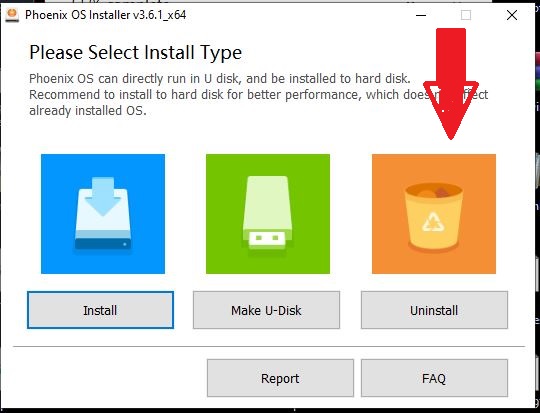
“যখন আপনি ফিনিক্স ওএস আনইনস্টল করার বিষয়ে নিশ্চিত হন তখন” হ্যাঁ বিকল্পটি নির্বাচন করুন ? এটাই.
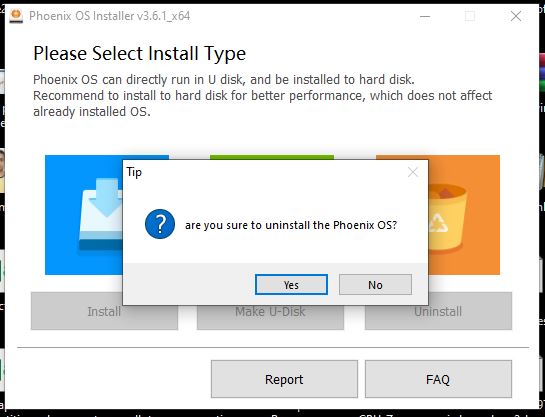
ফিনিক্স ওএস পর্যালোচনা
আমরা জানি এতগুলি ব্যবহারকারী তাদের ভার্চুয়াল মেশিনে বা পিসি দ্বৈত বুট পরিবেশে অ্যান্ড্রয়েড ওএস ব্যবহারের সহজ চেষ্টা করতে চান এবং ফিনিক্স ব্যবহারের পরে আমাদের বিশ্বাস করুন, আমরা বলতে পারি যে এটি ডেস্কটপে অ্যান্ড্রয়েড ওএসের অভিজ্ঞতা অর্জনের সবচেয়ে সহজ এবং নিরাপদ উপায় say বা এখন অবধি ল্যাপটপ। এই দ্রুত ফিনিক্স পর্যালোচনা লেখার আগে আমরা এটি কয়েক ঘন্টা ব্যবহার করেছি এবং এটির সাথে আমাদের অভিজ্ঞতা is
যদি আমরা এর ইন্টারফেসটি নিয়ে কিছু আলোচনা করি তবে এটি ডিপিন লিনাক্স ডেস্কটপ পরিবেশের সাথে কিছুটা মিল এবং পিসি হার্ডওয়্যারটিতে একটি OS চালানোর জন্য সমস্ত মৌলিক জিনিস প্রয়োজন। তবে, বাজারে বিস্তৃত হার্ডওয়্যারের কারণে, কয়েকটি বৈশিষ্ট্য যেমনটি ব্যবহার করা হয়েছিল তেমন কাজ করবে না, যেমন আমাদের ক্ষেত্রে ডিসপ্লের ব্রাইটনেস বার কাজ করে না, এইভাবে পর্দায় পুরো উজ্জ্বলতা আমাদের চোখের উপর প্রচুর পরিমাণে চাপ ফেলে এবং একটি দীর্ঘ সময়ের জন্য ব্যবহার করা কঠিন করে তোলে …
ফিনিক্স ওএস ফাইল ম্যানেজার
নীচের স্ক্রিনশটটিতে এক ঝলক দেওয়া সহজেই একটি ধারণা পেতে পারে যে এই ওএসটি কতটা ব্যবহারকারী বান্ধব। আমাদের সমস্ত সিস্টেম ড্রাইভগুলি ফিনিক্স দ্বারা খুব সহজেই সুন্দর ড্রাইভ আইকন এবং সঞ্চয় স্থানের সূচক সহ অ্যাক্সেস করতে পারে। বাম পাশের উইন্ডোজ বা লিনাক্সের মতো, আমরা গুরুত্বপূর্ণ ফোল্ডার বা ড্রাইভে ঝাঁপ দেওয়ার জন্য শর্টকাটগুলি পাই।
ড্রাইভের তথ্যের নীচে, বিভিন্ন বিভাগের শর্টকাটগুলি দেওয়া হয়েছে যেমন সংগীত, চিত্র, ভিডিও এবং ফাইল যা ব্যবহারকারীদের এক ছাদের নীচে সমস্ত ধরণের ফাইল এক্সটেনশন অ্যাক্সেস করার অনুমতি দেয়। উদাহরণস্বরূপ, আপনি ভিডিও দেখতে চান, তার বিভাগে ক্লিক করুন এবং সিস্টেমের সমস্ত ভিডিও দেখতে পাবেন।
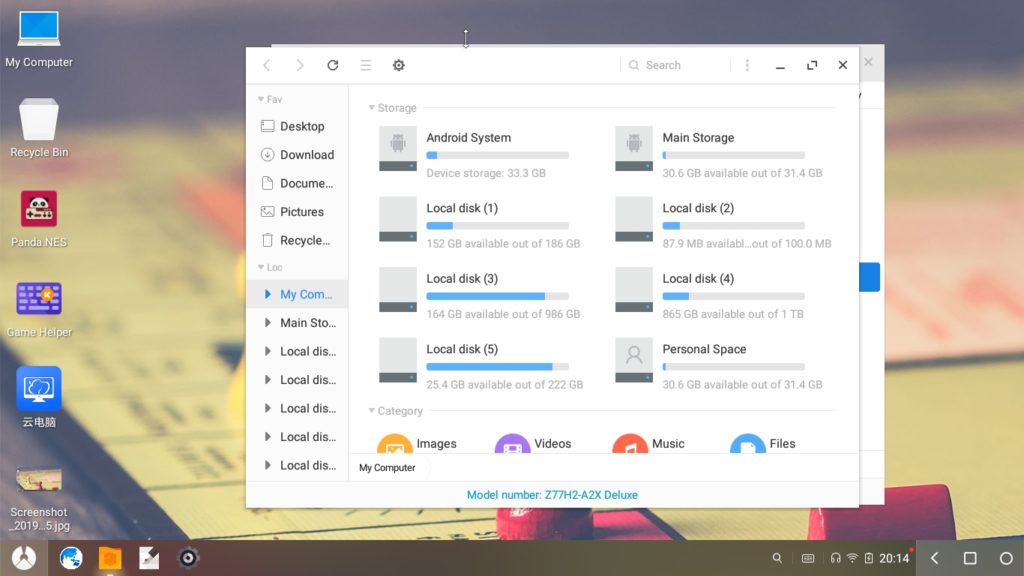
টানা এবং পতন
আর একটি খুব ভাল বৈশিষ্ট্য হ’ল কম্রেইনাল ডেস্কটপ অপারেটিং সিস্টেমের মতো ড্রাগ এবং ড্রপ সুবিধা। হ্যাঁ, আমাদের জিনিসগুলি অনুলিপি এবং পেস্ট করতে হবে না, কেবল মাউস ক্লিক ব্যবহার করুন, আইটেমগুলি সরানো বা অনুলিপি করতে নির্বাচন করুন এবং টেনে আনুন।
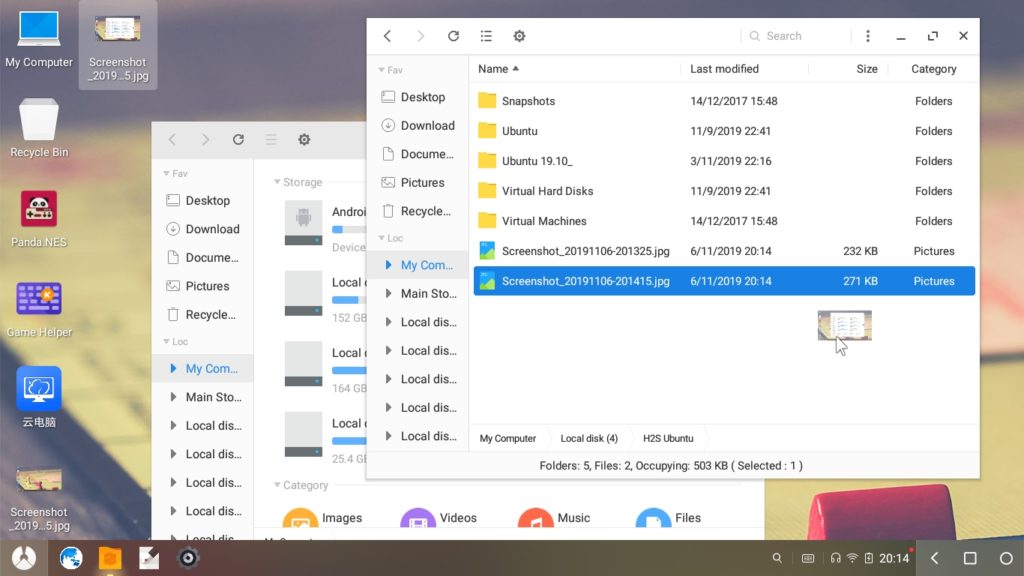
নোটিশ কেন্দ্র
আপনি যদি উইন্ডোজ 10 এবং ম্যাকোস ব্যবহারকারী হন তবে আপনি বিজ্ঞপ্তি কেন্দ্রটি মিস করবেন না, কারণ এটি ফিনিক্সও-তে উপলব্ধ। এটি অ্যাক্সেস করতে ডান পাশের নীচে প্রদত্ত যে কোনও বৈশিষ্ট্য আইকনে ক্লিক করুন এবং এটি পপ আউট হবে। এছাড়াও, উইন্ডোজ 10 এর মতো দ্রুত সেটিং শর্টকাট যেমন ভলিউম বার, প্রদর্শনের উজ্জ্বলতা, স্ক্রিনশট সরঞ্জাম, অবস্থান, ওয়াইফাই, ব্লুটুথ এবং আরও অনেক কিছু উপলভ্য।
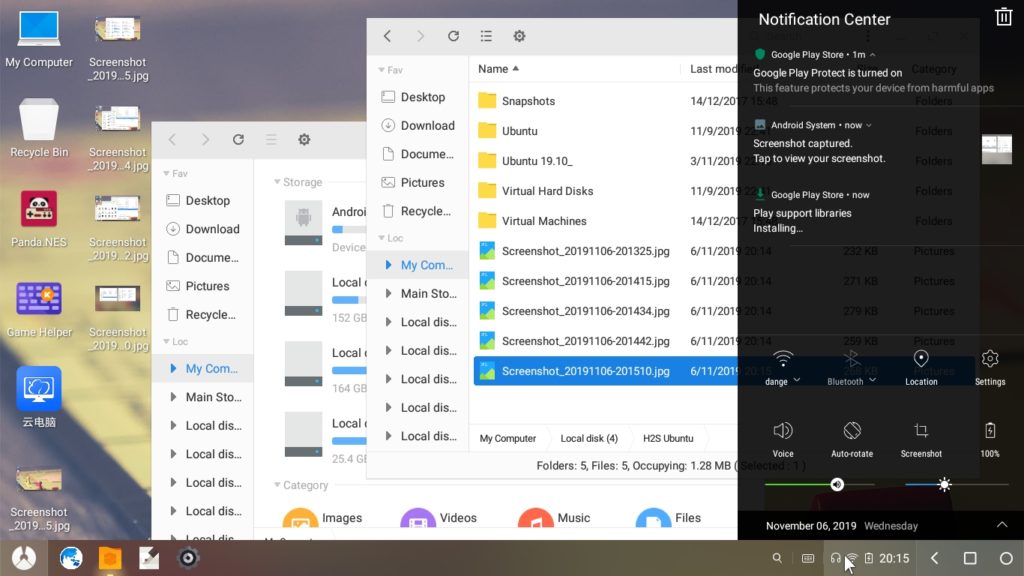
মাল্টি উইন্ডোজ সেটিংস
ফিনিক্সস-এর আরও একটি দুর্দান্ত বৈশিষ্ট্য- খোলা অ্যাপ্লিকেশন / উইন্ডোগুলিতে স্যুইচিং বা দ্রুত অ্যাক্সেস। আপনি যদি একাধিক জিনিস নিয়ে কাজ করছেন এবং ইতিমধ্যে চলমান কিছু ব্যাকগ্রাউন্ড অ্যাপ্লিকেশনটিতে ঝাঁপিয়ে পড়তে চান তবে ডান নীচের দিকে দেওয়া সাম্প্রতিক অ্যাপ্লিকেশন আইকনে কেবল ক্লিক করুন এবং আপনি যেতে ভাল are
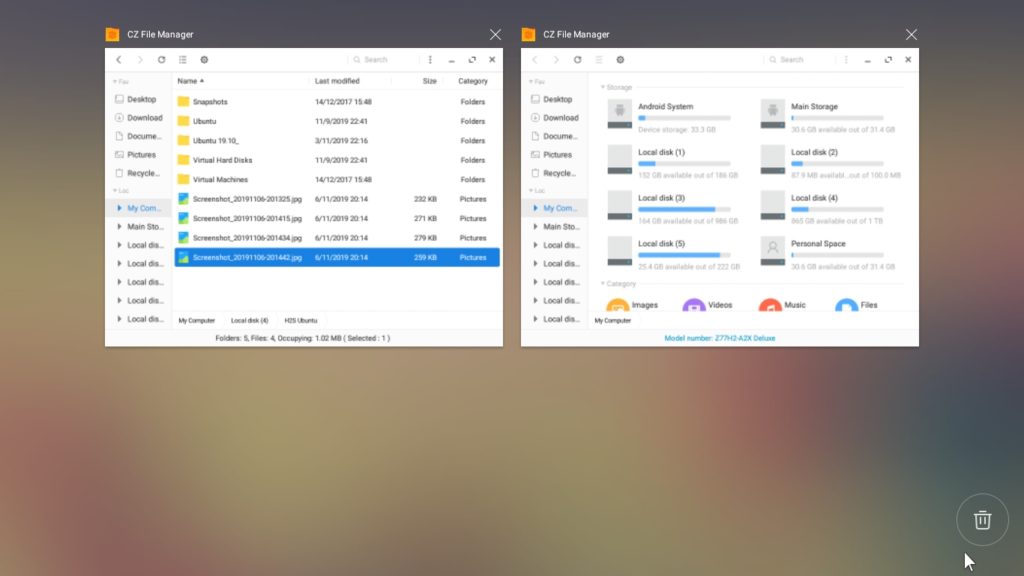
ফিনিক্সস অ্যাপস দিয়ে বিকাশকারীদের দ্বারা স্টাফ করা যায় নি, এটির প্রয়োজনীয় প্রারম্ভিক মেনু থেকে অ্যাক্সেস করা যায় কেবলমাত্র প্রয়োজনীয় জিনিসগুলি এতে রয়েছে। উদাহরণস্বরূপ ব্রাউজারের জন্য এটি নিজের স্টারডাস্ট ব্রাউজারের সাথে আসে।
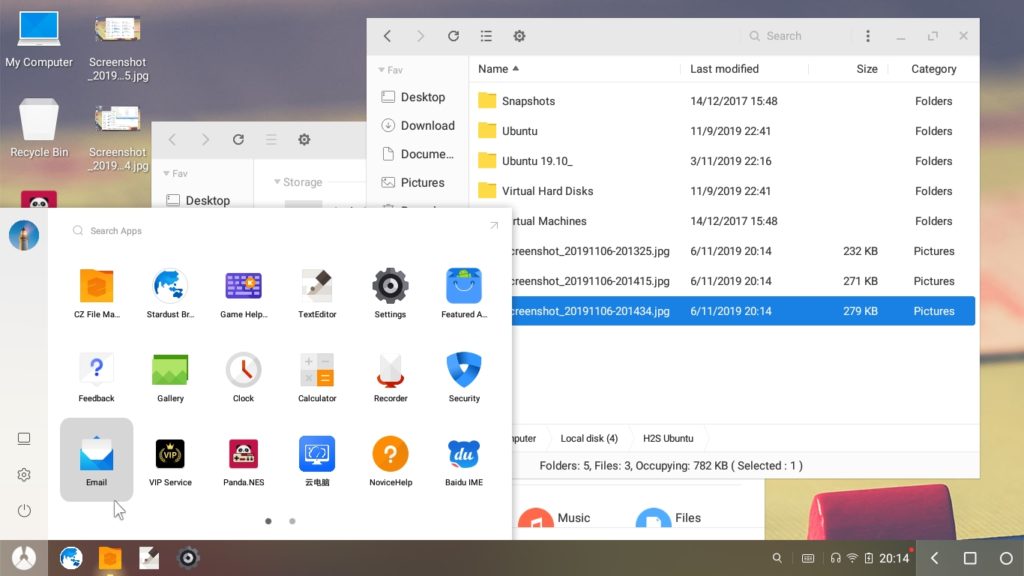
স্টারডাস্ট একটি হালকা ওজনের ব্রাউজার যা বিজ্ঞাপন ফিল্টারিং এবং স্নিগ্ধ বস্তুবাদী নকশার সাথে আসে। এটি আরও ভাল ওয়েব ব্রাউজিংয়ের অভিজ্ঞতা দেওয়ার জন্য একটি শক্তিশালী ক্রোমিয়াম কার্নেল ব্যবহার করে।
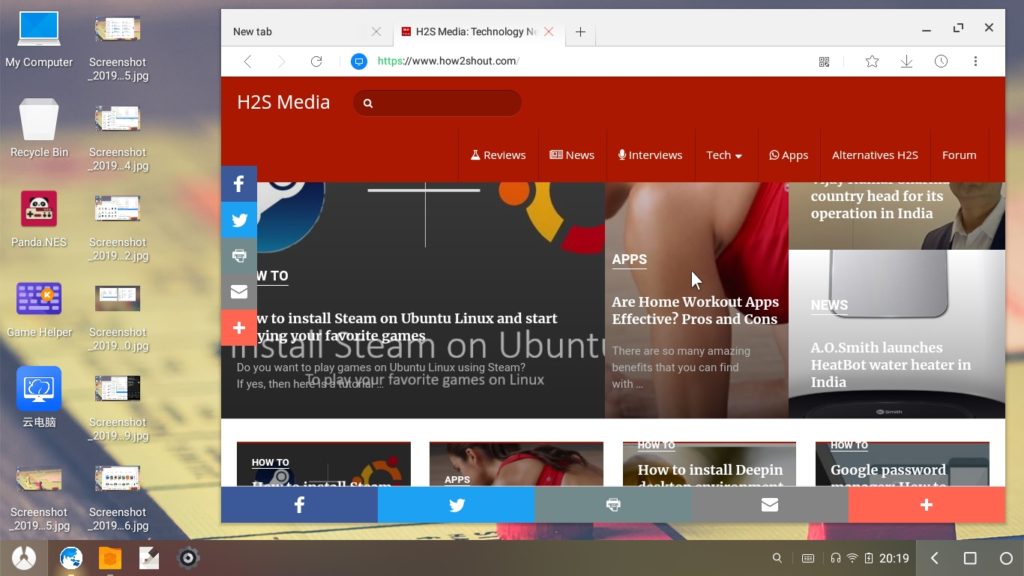
ফিনিক্স গুগল প্লে স্টোর
ওএসের আরেকটি সেরা বিষয় হ’ল এটিতে গুগল প্লে স্টোর অ্যাপ্লিকেশনটি ইনস্টল করা আছে যার অর্থ আমরা এতে আমাদের যে কোনও অ্যাপ্লিকেশন সরাসরি আমাদের অ্যান্ড্রয়েড ওএসে ইনস্টল করতে পারি।
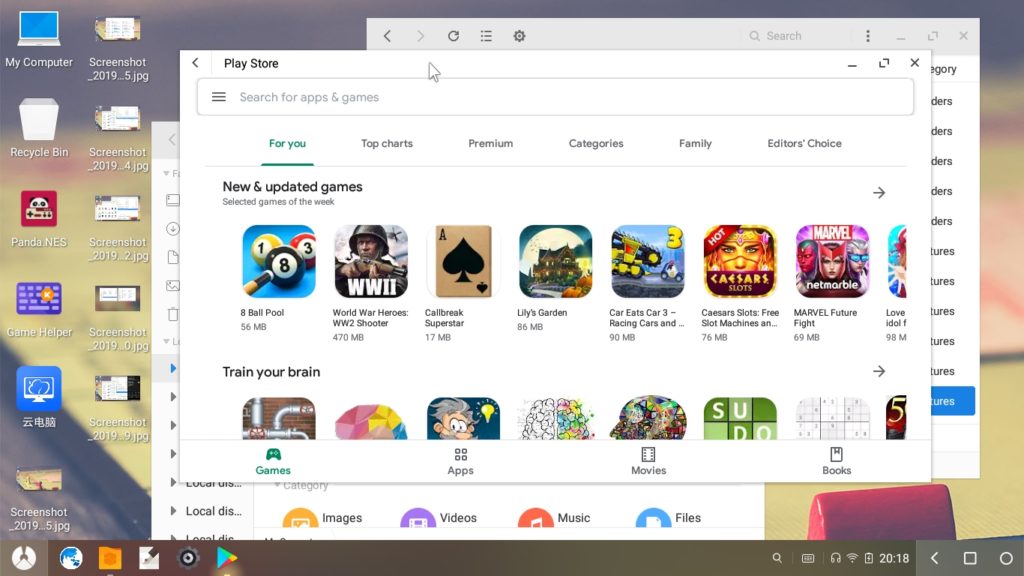
সেটিংস
যেমনটি আমরা জানি, এটি একটি কাস্টমাইজড অ্যান্ড্রয়েড সংস্করণ, সুতরাং সেটিংটির মানক দৃশ্যের পাশাপাশি এটি রঙিন আইকনগুলিতে আইটেমগুলি সেট করার একটি দুর্দান্ত গ্রিডও রয়েছে।
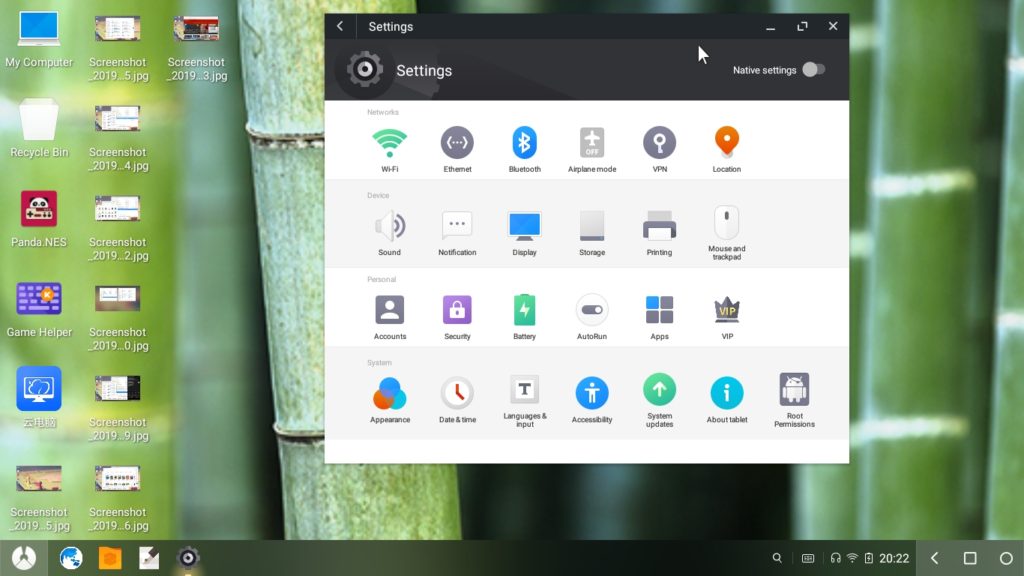
ওএসের গ্যালারী অ্যাপ্লিকেশনটি আমাদের ক্ষেত্রে কোনও সমস্যা ছাড়াই সহজেই কাজ করেছিল, এছাড়াও এতে হোম স্ক্রিনের পটভূমি হিসাবে সেট করার জন্য কিছু প্রাক-উপলভ্য ওয়ালপেপারগুলি রয়েছে।
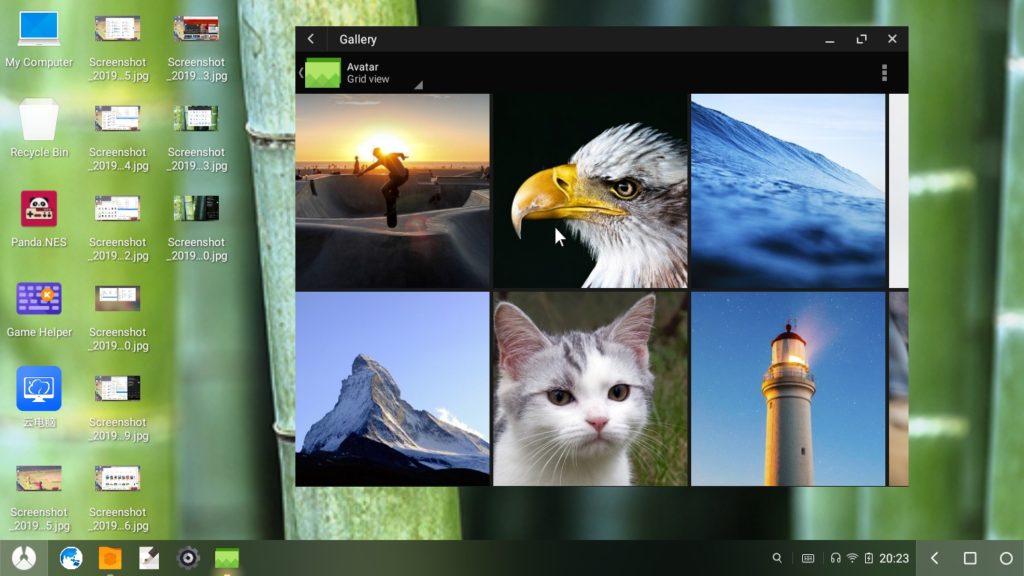
আবার শাটডাউন, ঘুম, পুনরায় চালু এবং লক আইকনগুলি মসৃণ প্রান্ত এবং ঝাপসা ব্যাকগ্রাউন্ড যা আইওএসের অনুকরণ করে।
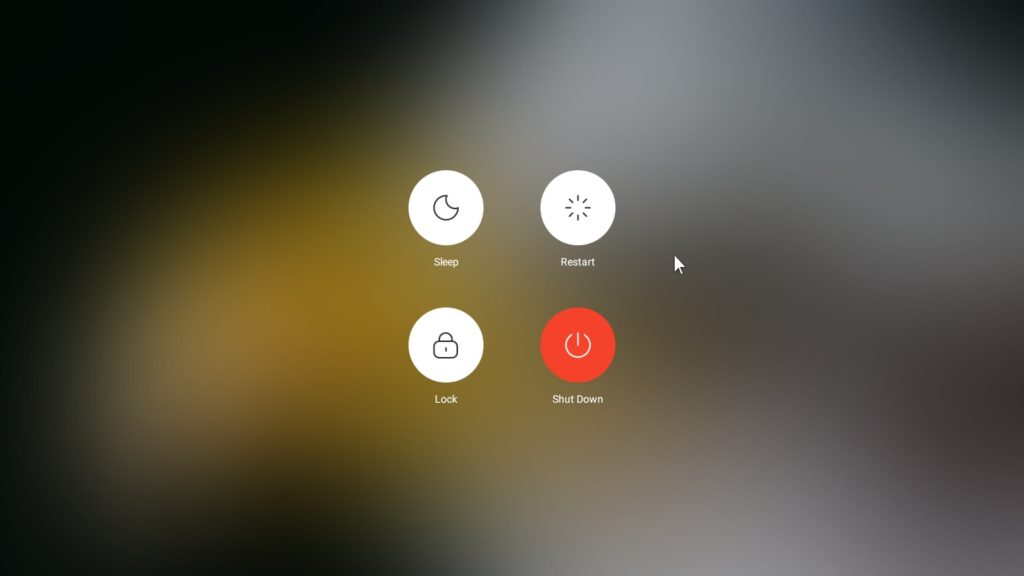
রায়
আপনি যদি অ্যান্ড্রয়েড ওএসকে আপনার সিস্টেমে চেষ্টা করতে চান তবে ফিনিক্স হ’ল সর্বোত্তম উপায়, প্রকৃতপক্ষে প্রাইম ওএসও বাইরে আছে, তবে উইন্ডোজ দ্বৈত বুট ইনস্টলার সরবরাহ করে ফিনিক্সের স্পষ্টতই উপরের হাত রয়েছে। এছাড়াও, অক্টোপাস কীম্যাপিং ইঞ্জিনের কারণে, কেউ পাবগের মতো জনপ্রিয় গেম খেলতে সহজেই কীবোর্ড এবং মাউস ব্যবহার করতে পারেন। অফিস অ্যাপ্লিকেশন এবং অন্যান্য উত্পাদনশীল টাস্কের সাথে কাজ করার জন্য ফিনিক্সস সাধারণ কীবোর্ড শর্টকাটগুলি যেমন Ctrl + C, Win + D, Alt + Tab, এবং Alt + F4 সমর্থন করে। আপনি একই অ্যাপের একাধিক ক্লোন তৈরি করতে পারেন, ল্যান অ্যাক্সেস রয়েছে, বিনামূল্যে মাইক্রোসফ্ট অফিস স্যুট, ডাব্লুপিএস, এভারনোটের মতো অ্যাপস; সর্বজনীন অনুসন্ধান সমস্ত সেখানে রয়েছে, তদ্ব্যতীত, আপনি যদি কোনও ট্যাবলেটে থাকেন, তবে একটি কী অ্যান্ড্রয়েড স্টকে ফিরে যেতে হবে।
সত্যই, ফিনিক্সের বিকাশকারীগণ একটি কঠিন কাজ করেছেন, সুতরাং, আপনার যদি কম কনফিগারেশন সহ কিছু সিস্টেম থাকে তবে আপনি কোনও এমুলেটর ব্যবহার না করে মজাদার গেমস এবং অ্যাপ্লিকেশনগুলির সাথে পিসিতে অ্যান্ড্রয়েড ওএসের সমস্ত সুবিধা গ্রহণের জন্য এটি ইনস্টল করতে পারেন।

